Побољшајте улагања са Екцелом
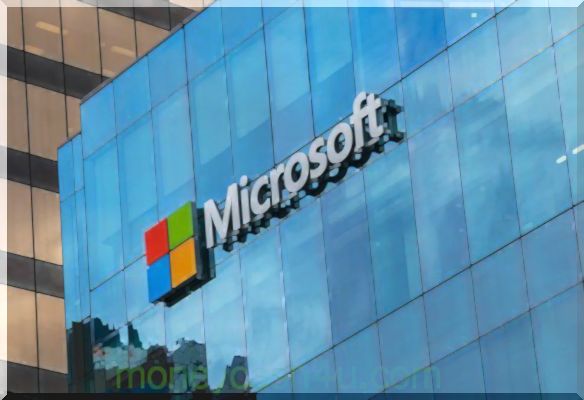
Вероватно сте знали да је Мицрософтов програм за прорачунске таблице Екцел одличан алат за организовано праћење ваших улагања, који вам омогућава да видите и сортирате позиције, укључујући улазну цену, периодичне цене затварања и приносе. Али у ствари, Екцел може учинити много више од послуживања као величанствени финансијски извештај. Може аутоматски израчунати метрике као што су стандардно одступање имовине или портфеља, проценат приноса и укупни добитак и губитак.
Погледајмо како се Екцел може користити за унапређење нечије инвестиционе активности.
кључне Такеаваис
- Екцел прорачунске таблице не могу само пратити инвестиције, већ израчунати перформансе и степен волатилности.
- Екцел може израчунати разлику тренутне цене средства умањене за улазну цену.
- Екцел може израчунати проценат приноса на неком средству и проценити профит и губитак.
- Посебно корисна карактеристика програма Екцел је његова способност израчунавања стандардне девијације, сложене формуле која процењује ризик.
Праћење инвестиција помоћу Екцела
Екцел прорачунска таблица може се користити на више начина да се прати улагање инвеститора. Први корак је одлучити које податке желите да укључите. На слици 1 приказан је пример једноставне Екцел прорачунске таблице која прати податке једне инвестиције, укључујући датум, унос, величину (колико акција), цене затварања за наведене датуме, разлику између цене затварања и улазне цене, процента приноса, добит и губитак за сваку периодичну цијену затварања и стандардно одступање. За сваку залиху може се користити посебан лист у Екцеловој радној књижици.
Слика 1: Програмска табела Екцел која приказује податке са једног инструмента за трговину (МцГрав Хилл).
Стварање разлика у формулама у Екцелу
Међутим, неке вредности у табели морају се ручно израчунати, што захтева много времена. Међутим, можете да унесете формулу у ћелију да посао уради за вас. Да бисте израчунали разлику тренутне цене средства умањене за улазну цену, на пример, кликните у ћелију у којој желите да се разлика појави.
Затим упишите знак екуалс (=), а затим кликните у ћелију која садржи тренутну цену. Слиједите ово са знаком минус, а затим кликните у ћелију која садржи улазну цијену. Затим кликните Ентер и разлика ће се појавити. Ако кликнете доњи десни угао ћелије док не видите како изгледа мрачни плус знак (без малих стрелица на себи), можете превући формулу у друге одговарајуће ћелије да бисте пронашли разлику за сваки скуп података.
Стварање процената повратних формула у Екцелу
Проценат поврата је разлика тренутне цене умањена за улазну цену, подељену са улазном ценом: (цена-улаз) ÷ унос. Израчун процента приноса врши се тако што још једном изаберете ћелију у којој желите да се вредност појави, а затим откуцате знак једнакости. Затим упишите отворену заграду и кликните на ћелију која има тренутну цену, а затим знак минус, улазну цену и затворите заграде.
Затим упишите предњу косину (за представљање поделе), а затим поново кликните у ћелију улазне цене. Притисните ентер и појавиће се проценат поврат. Можда ћете морати да означите колону, кликните десним тастером миша и изаберите Форматирање ћелија да бисте на картици броја изабрали „Проценат“ да би се ове вредности приказале као проценти. Једном када формулу имате у једној ћелији, можете да кликнете и превучете (као горе) да копирате формулу у одговарајуће ћелије.
Стварање формуле профита / губитка у Екцелу
Добит и губитак је разлика помножена са бројем акција. Да бисте креирали формулу, кликните у ћелију у којој желите да се вредност појави. Затим упишите знак једнаке, а затим кликните у ћелију која садржи разлику (види горе). Затим упишите симбол звездица (*) да бисте представили множење и кликните у ћелију која садржи број дељења. Притисните ентер и видећете профит и губитак тих података. Можда ћете требати да означите колону, кликните десним тастером миша и изаберите Форматирај ћелије, а затим изаберите валуту да би се ступац приказао као износ у долару. Затим можете одабрати, кликнути и превући формулу да је копирате у друге одговарајуће ћелије.
Стварање стандардних формула за одступање у Екцелу
Основа модерне теорије портфеља, стандардно одступање за скуп података може открити важне информације у вези с ризиком улагања. Стандардно одступање је једноставно мерило колико су приноси од њиховог статистичког просека; другим ријечима, омогућава инвеститорима да утврде изнадпросјечни ризик или нестабилност инвестиције. Стандардна девијација поврата је тачнија мера од гледања периодичних поврата, јер узима у обзир све вредности.
Нижа вредност стандардне девијације средства или портфеља, нижи је ризик.
Прорачун стандардног одступања је сложена, временски захтевна математичка једначина. Срећом, неколико једноставних кликова у Екцелу може пружити исти израчун. Чак и ако инвеститор не разуме математику која стоји иза вредности, он може мерити ризик и нестабилност одређене акције или целог портфеља.
Да бисте пронашли стандардно одступање скупа података, кликните на ћелију у којој желите да се појави вредност стандардног одступања. Затим, под насловом Формуле у Екцелу, одаберите опцију "Убаци функцију" (ово изгледа као " фк "). Појавиће се поље Уметање функције, а под „одаберите категорију“ изаберите „Статистички“. Померите се према доле и изаберите „СТДЕВ“, а затим кликните на дугме У реду. Затим означите ћелије за које желите да пронађете стандардно одступање (у овом случају ћелије су у ступцу процента поврата; будите опрезни да одаберете само повратне вредности, а не било која заглавља). Затим кликните ОК и у ћелији ће се појавити израчун стандардног одступања.
Преглед портфолија у Екцелу
Можете да саставите податке са појединих листова у Екцелу да бисте на први поглед добили увид у све фондове. Ако у Екцелу имате податке на једном листу који желите да се појаве на другом листу, можете да их изаберете, копирате и залепите на нову локацију. На овај начин је лако увести низ података о залихама у један лист. Све су формуле исте као у претходним примерима, а израчунавање стандардног одступања се заснива на проценатном поврату свих залиха, а не на само једном инструменту.
На слици 2 приказани су подаци из 11 различитих акција, укључујући датум уласка и цену, број акција, тренутну цену, разлику између тренутне цене и улазне цене, проценат приноса, добитак и губитак и целокупно стандардно одступање.
Слика 2: Програмска табела Екцел која приказује компилацију података вишеструких трговинских симбола.
Остали савети за коришћење Екцела
Једном када је прорачунска таблица форматирана са подацима које желите да видите и потребним формулама, унос и поређење података је релативно једноставан. али исплати се време да бисте поставили листове тачно онако како их желите и да уклоните или сакријете све нежељене податке. Да бисте сакрили ступац или ред података, означите избор и под картицом Почетна у програму Екцел изаберите Формат. Појави се падајући мени; изаберите „Сакриј / сакриј“ и изаберите опцију коју желите. Било којим скривеним подацима и даље се може приступити ради израчунавања, али неће се појавити у прорачунској табели. Ово је корисно када креирате поједностављену прорачунску таблицу која се лако чита.
Наравно, постоје алтернативе да сами подесите прорачунску таблицу. Доступан је знатан број комерцијалних производа из којих можете одабрати софтвер за управљање портфељем који функционише у договору с Екцел-ом. Интернетска претрага може помоћи заинтересованим инвеститорима да сазнају о овим могућностима.
Доња граница
Екцел прорачунска таблица може бити тако једноставна или сложена колико желите. Личне преференције и потребе диктирају сложеност прорачунске табеле. Кључно је разумети све податке које одлучите да укључите како бисте могли да добијете увид у њих.
Упоредите инвестиционе рачуне Име добављача Опис Откривање оглашивача × Понуде које се појављују у овој табели су од партнерстава од којих Инвестопедиа прима накнаду.